恢复误格式化数据
更新日期:2022年12月08日
1、打开软件操作界面,点击场景模式中的误格式化。
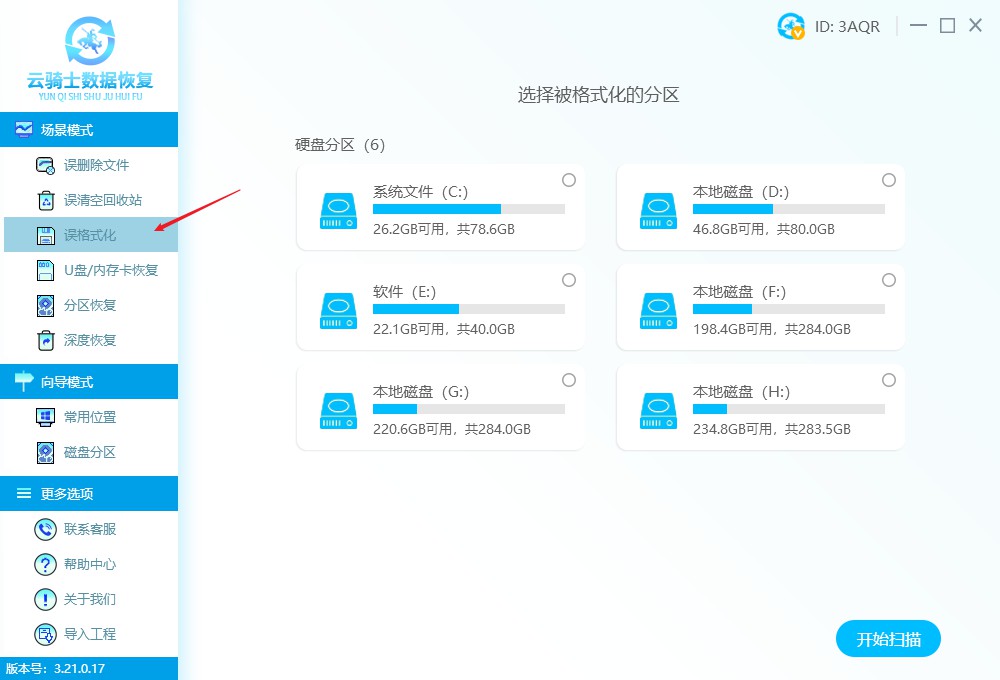
2、选择被格式化的分区,点击开始扫描。
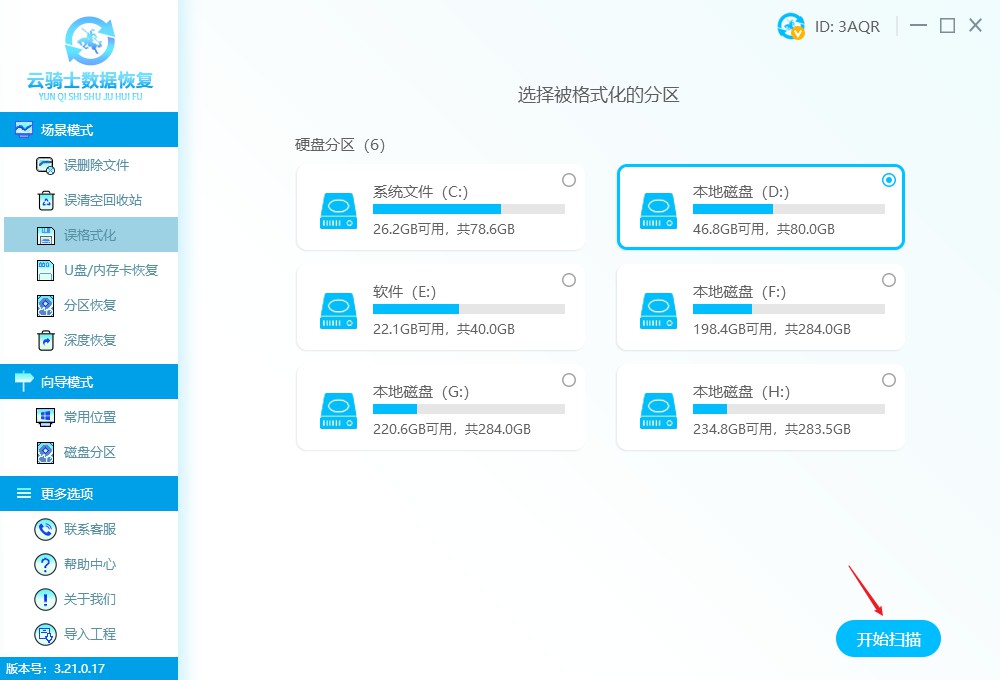
3、正在扫描中扫描需要时间,请耐心等待,扫描速度主要根据当前所扫描的磁盘大小和数据多少决定,如果磁盘中存在坏道用时会偏长一点。

4、扫描完成后,通过文件类型、文件名搜索等方法找到自己需要恢复的文件。
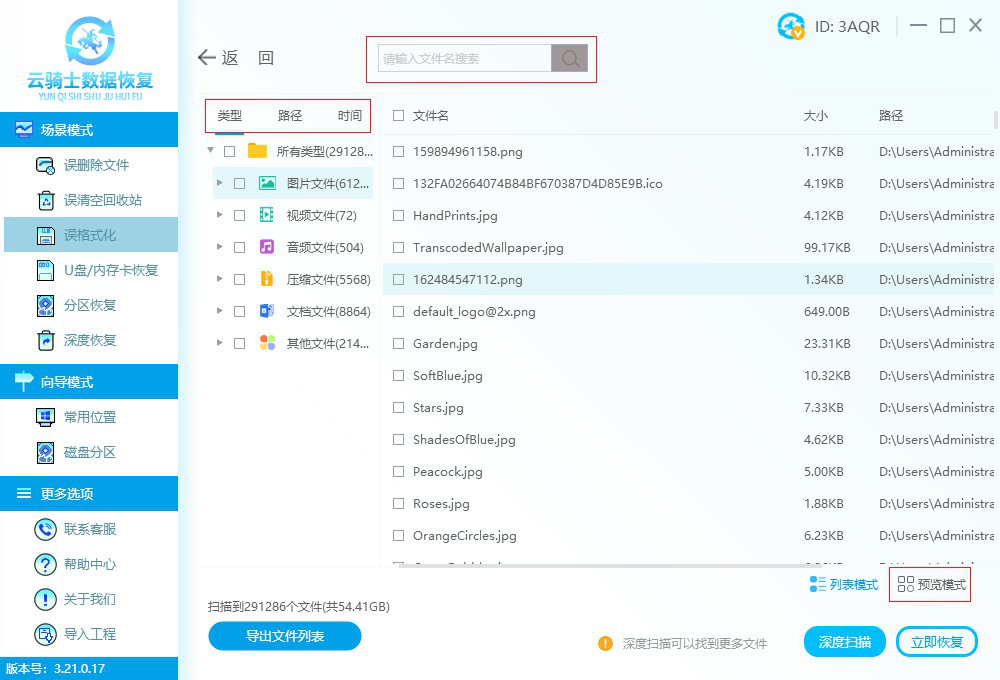
5、把需要恢复的数据勾选上,再点击右下角底部立即恢复按钮。
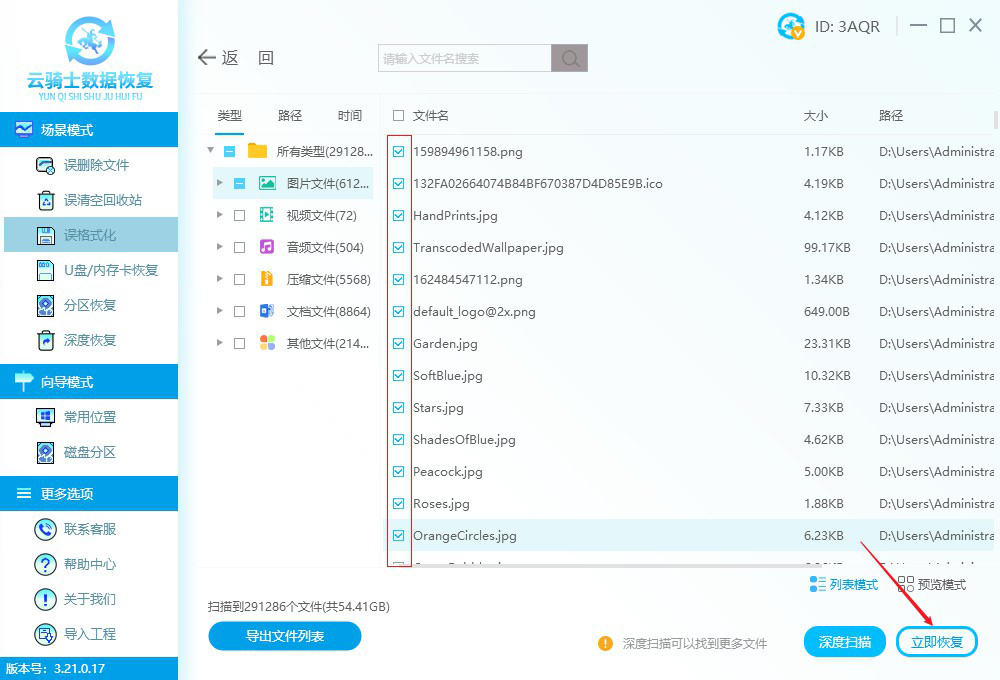
6、数据恢复必须把当前恢复的数据存储到其他盘中,避免前后数据再次被2次覆盖破坏。
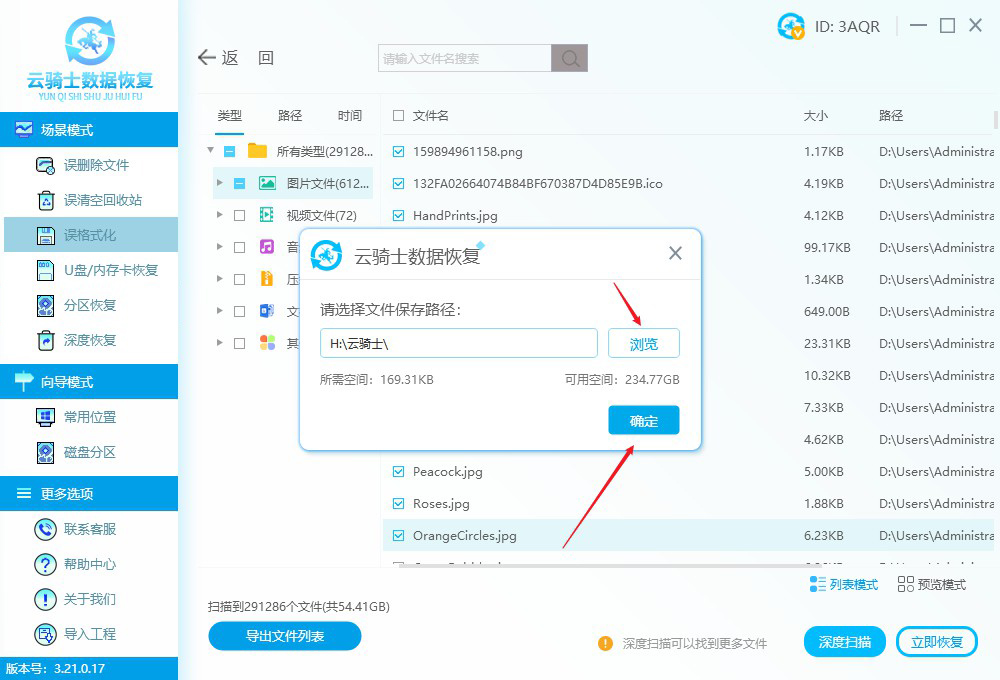
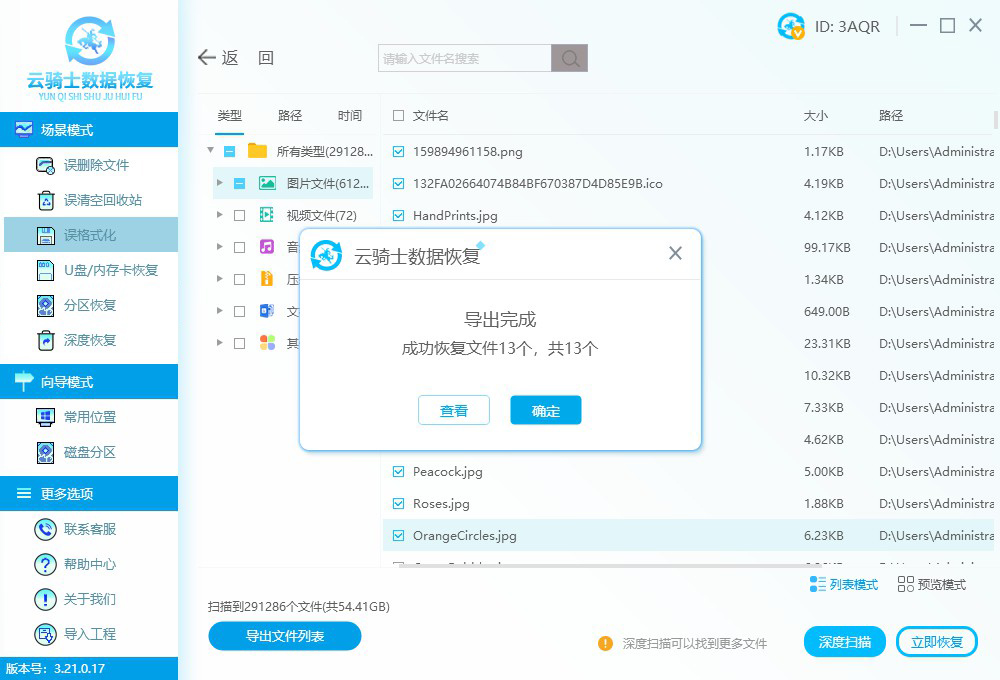
以上就是恢复误格式化数据步骤,如遇到任何问题,在线客服协助您解决问题。
责任编辑:云骑士数据恢复官网



 粤公网安备 44140302000221号
粤公网安备 44140302000221号 